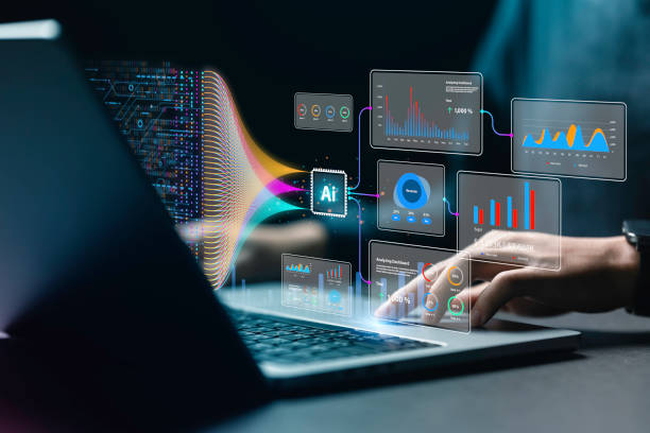Avec la loupe sur iPhone et iPad, vous avez toujours des lunettes de lecture dans votre poche. Dans ce guide, nous expliquons le fonctionnement de la loupe dans iOS, afin que vous puissiez toujours déchiffrer les petits caractères sur l’emballage ou sur des livres.
Comment transformer votre iPhone en loupe ?
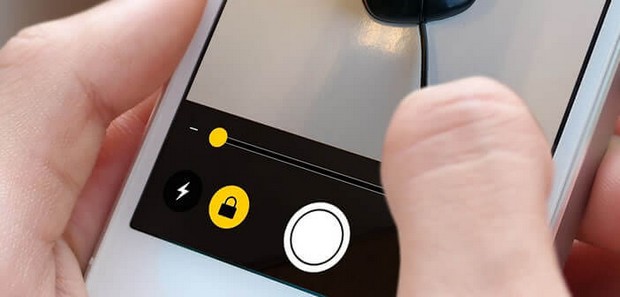
L’iPhone a une fonction de loupe pratique, pour les personnes qui ont du mal à lire de petits textes. La loupe vous permet d’utiliser l’appareil photo de votre iPhone ou iPad pour voir de plus près. Cela peut être utile pour les personnes qui ont du mal à voir ou qui ont besoin de lunettes de lecture. Dans cette astuce, nous expliquons comment la fonction de loupe fonctionne et ce que vous pouvez en faire.
Activer la loupe de l’iPhone
La loupe est l’une des nombreuses fonctionnalités d’accessibilité de l’iPhone. Pour utiliser la loupe, vous devez d’abord l’activer. Vous procédez comme suit:
- Ouvrez l’application Paramètres sur votre iPhone ou iPad.
- Appuyez sur Accessibilité .
- Activez la fonction avec l’interrupteur derrière la loupe (celui-ci va devenir vert)
Cela signifie que la fonction n’est pas immédiatement active. Vous avez deux options pour démarrer la loupe:
- Avec panneau de configuration
- Avec un bouton
Option 1: comment activer le mode loupe sur iPhone et iPad !
La loupe est également rapidement accessible via le panneau de configuration d’iOS 11 et plus récent. Ouvrez le Panneau de configuration et appuyez sur l’icône.
L’icône de la loupe n’est-elle pas visible? Ensuite, vous devez d’abord régler le panneau de configuration , en ajoutant l’icône de la loupe.
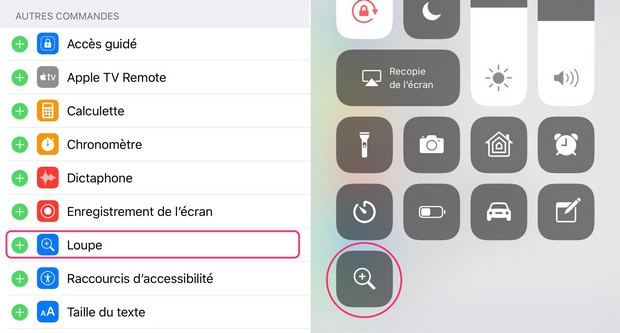
Option 2: démarrer la loupe avec un bouton
Vous pouvez également démarrer la loupe d’une autre manière, à savoir en appuyant trois fois de suite sur un bouton. Sur les derniers iPhones, appuyez trois fois rapidement sur le bouton latéral (à droite de l’appareil). Sur les iPhones avec un bouton rond sous l’écran, vous appuyez trois fois de suite sur ce bouton d’accueil.
Vous arriverez maintenant à un écran quelque peu similaire à l’application Appareil photo. Avec le curseur en bas de l’écran, vous déterminez dans quelle mesure vous souhaitez zoomer sur, par exemple, un article de journal. La qualité dépend de la caméra de votre iPhone ou iPad . Vous pouvez utiliser la loupe en mode portrait ou paysage.
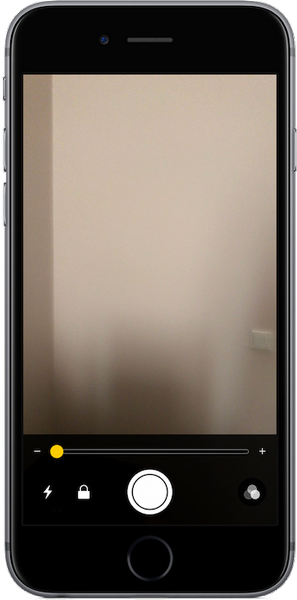
Réglez la luminosité et le contraste de la loupe
L’option Réglage automatique vous permet de régler automatiquement la luminosité et le contraste en fonction de la lumière ambiante. Ceci est utile lors de la mise au point.
Lampe de lecture pour la loupe
La loupe a également de nombreuses fonctions utiles. Par exemple, tout comme dans l’application Appareil photo, vous pouvez utiliser la lumière du flash comme lampe de lecture. Pour ce faire, appuyez sur l’icône de l’éclair.
Avec le verrou, vous pouvez stabiliser l’image afin que vos mouvements soient moins visibles et que l’image soit moins saccadée. Ceci est utile pour les personnes qui ont du mal à garder leurs mains immobiles.
Avec le bouton rond au milieu, vous gelez temporairement l’image complètement afin de pouvoir lire facilement quelque chose sans manœuvrer.
Luminosité, contraste et filtres pour la loupe
Si l’image est trop terne, vous pouvez également la régler vous-même. Appuyez sur le bouton avec les trois cercles. Avec le curseur supérieur, vous réglez la luminosité de l’image. Plus le point jaune est à droite, plus votre vue devient lumineuse. Vous ajustez le contraste avec le deuxième curseur. Ici aussi, le contraste est d’autant plus important que la boule jaune est à droite. De plus, vous pouvez choisir parmi différents filtres de couleur tels que blanc / bleu, qui sont affichés en haut. En glissant sur l’écran, vous pouvez sélectionner les différentes options. Ces fonctionnalités ne sont pas un gadget, mais peuvent être utiles pour les personnes qui ne peuvent pas (correctement) voir certaines couleurs.
Transformer votre iPhone en loupe de lecture
Il existe deux autres façons d’utiliser votre iPhone comme lunettes de lecture, que vous pouvez atteindre un peu plus rapidement en cas d’urgence:
- Prenez une photo avec l’appareil photo de l’iPhone. Ensuite, vous pouvez zoomer sur la photo et voir ce qu’elle dit réellement.
- Vous pouvez également utiliser la fonction zoom de l’appareil photo de l’iPhone sans prendre de photo. Pour ce faire, dirigez l’appareil photo vers le texte et étalez-le avec les doigts sur l’écran (alors gardez trois doigts ou plus sur l’écran et écartez-les). Une barre de défilement apparaîtra avec laquelle vous pouvez zoomer et dézoomer.